Kako dokazati besedilo v tujem jeziku v Wordu 2016

V interesu kozmopolitizma vam Word 2016 omogoča delo s tujimi jeziki. Naučite se, kako vnesti in urediti besedilo v tujem jeziku, ter preveriti črkovanje in slovnico.
Izbranim celicam na delovnem listu Excel 2007 lahko dodate poudarek tako, da spremenite barvo polnila ali na celice uporabite učinek vzorca ali preliva. Če uporabljate črno-beli tiskalnik, omejite svoje barvne izbire na svetlo sivo v barvni paleti in uporabite preprost vzorec za celice, ki vsebujejo besedilo, tako da ostane besedilo berljivo.
Če želite izbrati novo barvo polnila za izbiro celice, sledite tem korakom:
Kliknite spustni meni gumba Barva polnila v skupini Pisava na zavihku Domov.
Prikaže se paleta Barve polnila.

Z gumbom Barva polnila izberite enobarvno barvo ozadja, ki jo želite dodati izbranim celicam.
V spustni paleti izberite barvo, ki jo želite uporabiti.
Excelov predogled v živo vam omogoča, da vidite, kako izgleda izbor celice v določeni barvi polnila, ko premaknete kazalec miške nad barvne vzorce, preden kliknete želeno barvo.
Sledite tem korakom, da izberete vzorec za izbiro celice:
Kliknite zaganjalnik pogovornega okna Pisava na zavihku Domov (ali pritisnite Ctrl+1).
Zaganjalnik pogovornega okna Pisava je tisti majhen gumb v spodnjem desnem kotu skupine Pisava. Prikaže se pogovorno okno Oblikovanje celic.
Kliknite zavihek Polni.
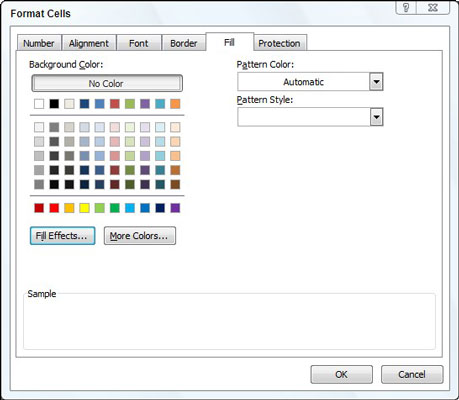
Izberite nov vzorec za izbiro celice na zavihku Polnilo v pogovornem oknu Oblikovanje celic.
Kliknite vzorec vzorca v spustnem meniju gumba Slog vzorca.
Kliknite barvo vzorca v spustni paleti gumba Barva vzorca.
Polje Vzorec prikazuje izbrani vzorec in barvo.
(Izbirno) Če želite ozadju vzorca dodati barvo polnila, kliknite njegov barvni vzorec v razdelku Barva ozadja.
Kliknite V redu.
Če izberete več celic, bo preliv, ki ga izberete, uporabljen za vsako izbrano celico posebej, namesto da bi ustvarili en preliv nad več celicami.
Pritisnite Ctrl+1, da odprete pogovorno okno Oblikovanje celic in nato kliknite zavihek Izpolni.
Kliknite gumb Fill Effects.
Prikaže se pogovorno okno Fill Effects s kontrolniki, ki vam omogočajo, da določite dve barvi, ki ju boste uporabili, ter slog senčenja in različico.
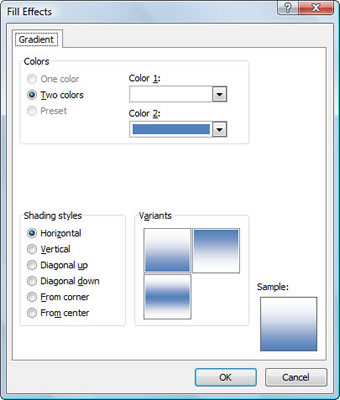
V pogovornem oknu Učinki polnila uporabite učinek preliva na izbrane celice.
V razdelku Barve izberite dve barvi, ki ju želite uporabiti.
Izberite enega od izbirnih gumbov Slogi senčenja, da izberete vrsto gradientnega vzorca, ki ga želite uporabiti; nato kliknite različico, ki jo želite uporabiti.
Polje Vzorec prikazuje trenutne izbire.
Dvakrat kliknite V redu, da zaprete obe pogovorni okni.
Barve polnila, vzorce in prelive, dodeljene izbiri celice, lahko odstranite tako, da kliknete možnost Brez polnila v spustnem meniju gumba Barva polnila na zavihku Domov.
V interesu kozmopolitizma vam Word 2016 omogoča delo s tujimi jeziki. Naučite se, kako vnesti in urediti besedilo v tujem jeziku, ter preveriti črkovanje in slovnico.
Učinkovito filtriranje in razvrščanje podatkov v vrtilni tabeli Excel 2019 za boljša poročila. Dosežite hitrejše analize z našimi namigi in triki!
Reševalec v Excelu je močno orodje za optimizacijo, ki lahko naleti na težave. Razumevanje sporočil o napakah reševalca vam lahko pomaga rešiti težave in optimizirati vaše matematične modele.
Odkrijte različne <strong>teme PowerPoint 2019</strong> in kako jih lahko uporabite za izboljšanje vaših predstavitev. Izberite najboljšo temo za vaše diapozitive.
Nekateri statistični ukrepi v Excelu so lahko zelo zmedeni, vendar so funkcije hi-kvadrat res praktične. Preberite vse opise funkcij hi-kvadrat za bolje razumevanje statističnih orodij.
V tem članku se naučite, kako dodati <strong>obrobo strani</strong> v Word 2013, vključno z različnimi slogi in tehnikami za izboljšanje videza vaših dokumentov.
Ni vam treba omejiti uporabe urejevalnika besedil na delo z enim samim dokumentom. Učinkovito delajte z več dokumenti v Wordu 2013.
Sodelovanje pri predstavitvi, ustvarjeni v PowerPointu 2013, je lahko tako preprosto kot dodajanje komentarjev. Odkrijte, kako učinkovito uporabljati komentarje za izboljšanje vaših predstavitev.
Ugotovite, kako prilagoditi nastavitve preverjanja črkovanja in slovnice v Wordu 2016, da izboljšate svoje jezikovne sposobnosti.
PowerPoint 2013 vam ponuja različne načine za izvedbo predstavitve, vključno s tiskanjem izročkov. Izročki so ključnega pomena za izboljšanje vaše predstavitve.




